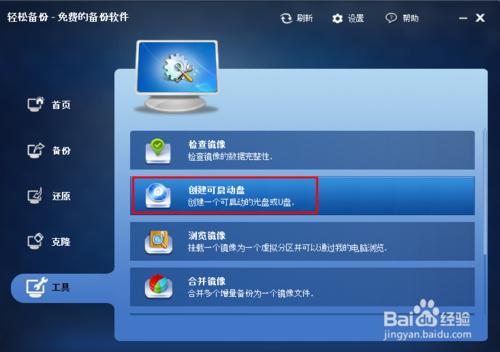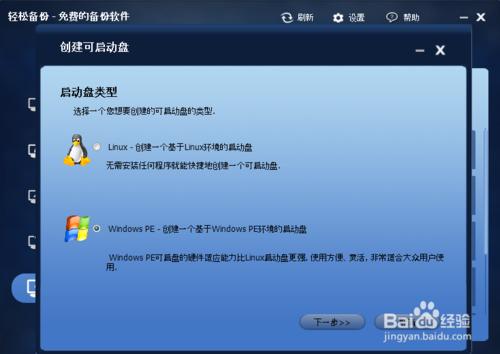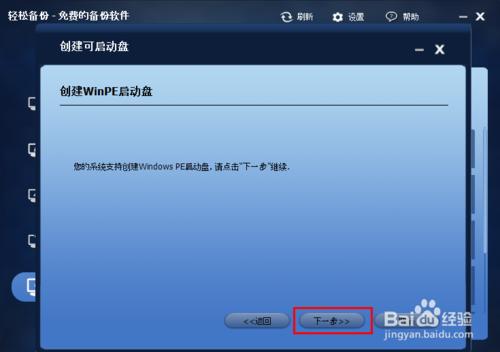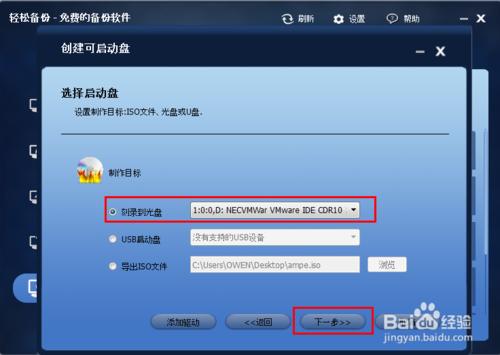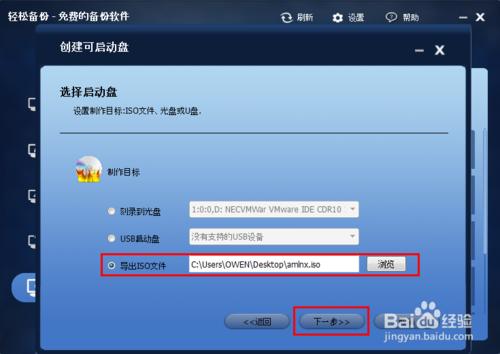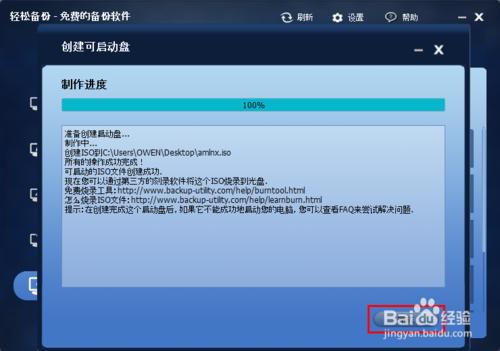可啟動盤是一種特殊的光碟或U盤,此盤中包含有一個可啟動的微型作業系統,這個系統一般是Linux或Windows PE的精簡版本,也即是將一個精簡的作業系統安裝在光碟或U盤中,這樣的光碟或U盤就叫著可啟動盤。
工具/原料
U盤、光碟
輕鬆備份專業版
利用輕鬆備份製作Windows PE啟動盤
下載免費的輕鬆備份,安裝並執行。在“工具”欄下,選擇“建立可啟動盤”。
在彈出的視窗中,選擇“Windows PE - 建立一個基於Windows PE環境的啟動盤”
軟體檢測到你的系統支援建立,點選“下一步”繼續
在彈出的視窗中,選擇“刻錄到光碟”,然後點選“下一步”(注意:你需要一個光碟燒錄程式,同時要將光碟插入光碟機中,否則“刻錄到光碟”不可用)。
操作完成後,點選“完成”退出該介面。
Windows PE啟動光碟製作成功後,你可以重啟你的電腦,並進入BIOS將光碟機設定為第一啟動項。然後你會進入 Windows PE作業系統,就可以用輕鬆備份進行備份和還原。
製作Linux啟動盤
Linux的啟動盤的製作方法與使用方法和Windows PE啟動盤是相同的。唯一不同的是:任何時候你都可以建立這種型別的啟動盤,不需要具備什麼條件也不需要安裝Windows AIK。正如前面所說,Linux啟動盤的相容性可能稍微差一點。製作Linux啟動盤的操作步驟與製作Windows PE的步驟一樣。
製作可啟動U盤
在這兩種型別的啟動盤的製作過程中,假如你沒有光碟,傲梅輕鬆備份也允許你製作一個可啟動的U盤,你只需要在製作過程中,在選擇可啟動媒介型別時選擇“USB啟動盤”選項即可。然後你就可以從USB盤中啟動系統進行備份和還原操作。
製作可啟動的ISO檔案
當你既沒有光碟,也沒有U盤的情況下,或者在製作可啟動光碟或U盤過程中出現了問題。你可以選擇先製作一個可啟動的ISO檔案,然後你可以使用一些燒錄軟體,如DAEMON Tools等將這個檔案刻錄到光碟或U盤。下面是建立可啟動ISO檔案的操作步驟:
首先,從“工具”欄下選擇“建立可啟動光碟”。在下一個介面,選擇“Windows PE”或“Linux”型別。一直點選“下一步”直到如下圖。選擇“匯出ISO檔案”,然後點選“下一步”。
最後,操作完成後點選“完成”
建立ISO檔案完成後,你可以輕鬆地用第三方工具把它刻錄到光碟或U盤上,也可以參見教程“如何燒錄ISO檔案到光碟或U盤”。同樣,你也可以藉助Windows 7自帶的燒錄工具完成這個任務。右擊該ISO檔案->開啟方式->Windows 光碟映像燒錄機。